按键精灵怎么滑动到固定坐标(为啥手动滑动能过验证)
大家好,我是公众号3分钟学堂的郭立员~
这是一篇分析类型的文章,主要讲关于滑块滑动的问题,大家应该遇到过这么一种情况,用脚本操作滑块,明明已经滑到位了,就是验证不通过。

当我们手动滑动的时候,即使是滑动稍微差一点,也可以验证通过,这就很神奇啊。
那么手动滑动和脚本滑动到底有什么区别呢?
【1】先来看看两种方式的滑动轨迹
打开指针位置,方便查看。
①手动滑动
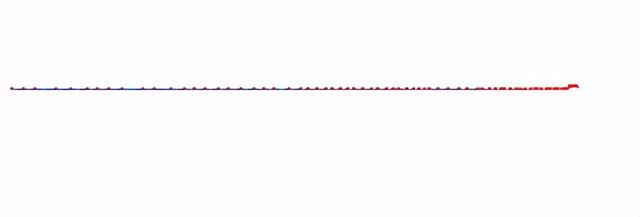
②脚本滑动

【2】根据上面两个图,分析两种方式的区别
①划线的笔直程度,手动我已经尽量笔直了,但是尾部还是有一点点弯曲。
②手动滑动的“触点”要远多于脚本滑动的,触点指的是上图中的小红点。
③脚本滑动的“触点”是平均分布的,而手动的不是。那它有啥特点呢?触点间的间隔是非平均的,速度越快、间隔越大,收尾处要比前面密集。
分析了两者的区别,我感觉“触点”的产生可能是因为手对屏幕的按压力度不同,滑动时的短暂停顿等原因。
脚本模拟手动滑动
(1)不使用swipe命令,使用touchdown、touchmove、touchup这一组命令,这组命令可以通过touchmove的数量和它的参数控制“触点”数。
(2)引入两个随机数,一个是触点间隔的随机,一个是避免直线而做的滑动上下波动的随机。
(3)触点间隔前半部分比较大,结尾部分间隔比较小,采用分段滑动策略。
脚本源代码
/*
@测试设备:雷电模拟器
@分辨率:540*960 dpi 240
@作者:郭立员
@公众号:3分钟学堂
@声明:仅供学习使用
*/
/*
参数说明:
参数1:按钮横坐标
参数2:按钮纵坐标
参数3:要滑动距离
*/
滑动(56,487,370)
Function 滑动(x,y,distance)
Dim rnd1,rnd2,d,h
Dim speed=10
TouchDown x,y,1
Do
rnd1 = Int(speed * Rnd() 1)
rnd2 = Int(3 * Rnd() - 1)
d = d rnd1
h = h rnd2
If d > distance Then
TouchMove x distance, y h, 1
Exit do
else
TouchMove x d, y h, 1
End If
If d > distance*0.7 Then
speed=3
End If
Loop
TouchUp 1
End Function
测试结果截图:

猜想,未必是对的
平台是怎么知道滑动时用脚本的呢,我猜测是判断触点数量,触点是否是一条直线,触点间隔是否平均,结尾处触点是否密集。
=正文完=
,免责声明:本文仅代表文章作者的个人观点,与本站无关。其原创性、真实性以及文中陈述文字和内容未经本站证实,对本文以及其中全部或者部分内容文字的真实性、完整性和原创性本站不作任何保证或承诺,请读者仅作参考,并自行核实相关内容。文章投诉邮箱:anhduc.ph@yahoo.com






